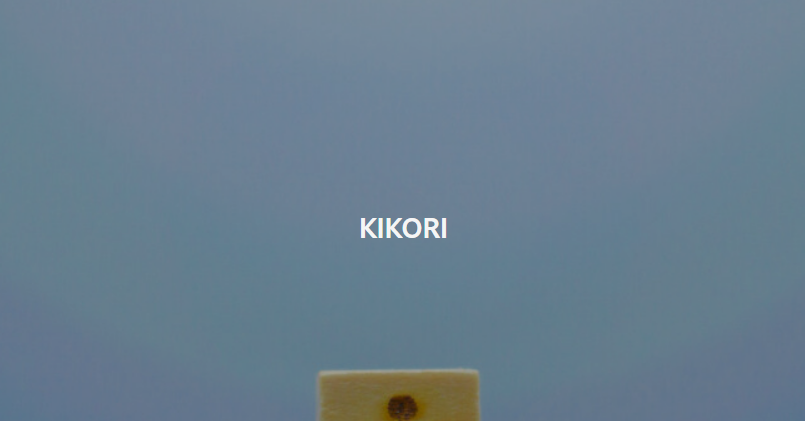ストックフォトはJPEGファイルのアップロードが基本です。
しかし、ストックフォトではJPEGファイルを編集するよりまず先にRAWファイル形式(RAWデータ)から編集することをすすめられます。
RAWデータはそのままでは使えないファイル形式で、専用のソフトを通してJPEG に変換することができるファイルなので写真を編集するときにJPEGを編集するより手間がかかります。
専用のソフトが必要+色の調整が必須=時間がかかる。
一見初心者向けでないような方法ですが、初心者だからこそRAWファイル形式から画像を作ることで、色の再現性がより高く、変幻自在に画像を操りやすくなります。
contents
●RAWファイル形式(RAWデータ)とは
デジタルカメラやスマートフォンのカメラなど、デジタル画像を保存する前のデータを記録したもののファイルの事を言います。
JPEGファイルはデータを作る時に画像が自然に見えるように自動でデータを補正し、圧縮するようになっています。
一方RAWデータは写真を撮影した時のデータを全て保持しているファイル形式です。
JPEGより情報の保持率が高いため、容量が大きいっといったデメリットがありますが、JPEG変換時にそぎ落とされたデータが保存されているのでJPEGより画像を編集する際の自由度が大きいのだとか。
このようなことからストックフォトでは、撮影時の全ての情報を持っているRAWデータの方が画像を加工修正するときにJPEGよりも幅が広がるRAWデータから画像を作ることが進められています。
●ストックフォトでRAWファイル形式(RAWデータ)現像がすすめられる理由はデータの保持量が多いから初心者でも後々編集が楽
RAWデータは写真の情報を多く思っているので後から色味を調節する際に色を指定しやすいことにあります。
JPEGファイルでもこれらの事は色んな技術や知識、ソフトがあればできないこともないです。
撮影に腕前があってセンスのある人ならJPEGでもきれいな写真が作れるのでしょうが。
しかし、私はそんなスキルは持ち合わせていないので色を変えやすい、補正もききやすいRAWデータは私にとってすごく助かっています。
●RAWファイル形式(RAWデータ)編集で具体的にできること
- ホワイトバランスの調節がしやすい
- 写真撮影の技術不足を補ってくれる
- データが劣化しにくい
- ソフトによっては画像を簡単に大きくできる
- 動作が軽く画像編集ソフトより軽い
●ホワイトバランスの調節がしやすい

RAWファイルではホワイトバランスの調節など色を操作しやすいです。
上記の撮影した画像は元々は背景が白色なのですが、色温度を青色にして背景が空にみえるようにできました。
切り抜いたり合成やペイントはしていないです。(そんな技術がない。)
下手に加工すると加工の甘さで審査に通らないリスクもあってやってません!!
JPEGでもできないこともないですが、JPEGファイルではここまで色温度を幅広く調節するのはなかなか難しいし融通がきかないのだとか。
このようにRAWファイルはいじれる色の範囲が広く自由自在に指定することができます。
RAWフォイルから画像を作り出すとない色を出したり、出したい色が意図的に作りやすくなるのが最大のメリットです。
●圧縮方法が違うからデータが劣化しにくい
RAWデータは「可逆圧縮」と呼ばれていて、 数学的にデータをまとめてファイルサイズを小さくしているので、復元するときに画像のデータが劣化しにくいっという特性を持っています。
一方JPEGは「非可逆圧縮」っといって人が見えない部分はそぎ落とされて保存されます。
なのでJPEGファイルは使えば使うほどデータを保存するときにデータがそぎ落とされて保存されるためデータが劣化しやすいのだそうです。
せっかくきれいな写真をとっても編集と保存を繰り返しているとデータが劣化するので高品質な写真を作る時はJPEGファイルで加工と保存の繰り返しはやめた方がよさそうです。
●写真撮影の技術不足を補ってくれる
私はウッドキューブばかりを撮影していますが、カメラで撮影するときに立方体の正面や平行に合わせるのって素人にはなかなか難しいです。
しかし、RAWファイルならレンズ補正を使って角度や平行を整えたり、ゆがみを補正することができます。
撮影時になるべく手を加えないように撮影するのは言うまでもないですが、その撮影の技術不足をRAWデータは補ってくれます。
●ソフトによっては画像を簡単に大きくできる
ストックフォトではなるべく画像が大きくて高品質なものが好まれます。
画像は切り取ると小さくなって低画質になってしまうのでトリミングは最小限にし、不要なものは入らないように撮影する必要があります。
しかし、撮影する時、どうしてもピントが合わなかったり、何かしらの理由で切り取って画像を作ることも少なくありません。
大きな画像を小さくすることは容易ですが、小さな画像を大きくするのは画像編集ソフトを使っても素人には難しいです。
そのなかでも魅力的なのが、Photoshop(フォトショップ)についてくるRAWファイルを編集できる「Camera RAW」のスーパー解像度。の画像を2倍の大きさにできる機能。
スーパー解像度っという機能があれば切り取った画像でもなんでも元の画像を2倍の大きさにしてくれます。
ピクスタなんかでは画像の大きさで値段が決まっているので撮影時に大きな画像を作ることは必須です。
そのために画角を変えたりしなくてはならないのですが、この機能があればその心配がありません。
これもRAWファイルでたくさんのデータを保持して編集しているからこそできる技なんでしょうね。
●動作が軽く画像編集ソフトより軽い
RAWファイルの編集ソフトは他の画像加工ソフトより動作が軽いです。
私が使っている画像編集ソフト、Photoshop(フォトショップ)は色んな機能を使おうとするとノートパソコンではフリーズしてしまうことが多いのです。
Photoshopより加工っといった部分では機能が限られますが、その分動きも軽くノートパソコンでも軽々動きます。
それほどスペックのが高くないパソコンでも動くので初心者向けです。
今ではフォトショップより「Camera RAW」をメインに使っています。
●RAWデータをJPEGに変換するソフトはやっぱりAdobe社

RAWファイル形式(RAWデータ)はカメラの技術不足や露出や色味の調整など色々と後から編集補正がききやすいので自分の技術不足を補ってくれる初心者ならなおさらやっておきたい編集方法だと思います。
だから色んなサイトでもストックフォトサイトでもRAWデータからJPEGに変換することをすすめているんですね。
ストックフォトはコントラストが強めで見栄えが良い自然体に見える画像が好まれます。
なのですごい合成や加工をするつもりがないならそれほど高性能な画像加工ソフトは必要ありません。
ピクスタもフリーのソフト(GIMP)で十分だと言っています。
しかし、月1,000円、ストックフォトにお金をかけられるならPhotoshop(フォトショップ)を買えばRAW現像ソフト「Camera RAW」もついてきます。(RAWデータはメーカーによってサポートするカメラやレンズによって開けない場合もあるので注意。)
「Camera RAW」は全体の写真の構図や色合いを調整。
「Photoshop(フォトショップ)」は部分的に切り出したり加工するのに便利なソフトです。
Adobe社ではPhotoshop(フォトショップ)+Lightroom(ライトルーム)が1年契約ですが、月1,078円で購入することができます。
Lightroom(ライトルーム)はCamera RAWと同じような機能がついているらしいので使いやすい方を使ってみてください。
ストックフォトは部分的に明るくしたり暗くして強調させた写真が好まれるのでPhotoshop(フォトショップ)のような機能があると大変便利です
私はPhotoshop(フォトショップ)をサブに使うというもったいない使い方をしているのですが、写真の編集もRAWデータから編集すること思う通りの色合いで調整できるようになってきました。
このひと手間が高品質な写真につながると信じてストックフォトに写真を投稿し続けていこうと思います。
それほど使わないにしてもRAW現像+画像の加工ができて月々の出費にこのくらいなら我慢できるという人はAdobeのHPで確認してみてください。
「フォトプラン(20GB)」なら月1,078円です。